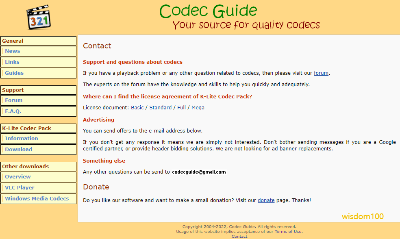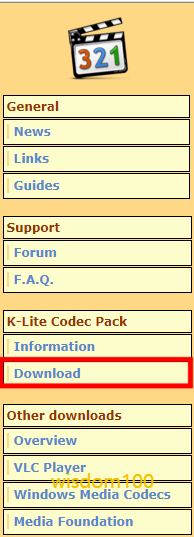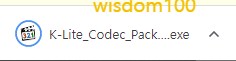영상 또는 음악이 코덱이 없어서 재생할 수 없을 때 비디오 및 오디오 재생에 필요한 모든 코덱을 제공하는 통합 코덱 유틸리티인 K-Lite Codec Pack을 무료로 다운로드하는 방법을 살펴본다. K-Lite Codec Pack은 주로 사용하는 코덱만을 담은 Basic 버전부터 비디오 편집 및 인코딩을 위한 코덱을 담은 Mega 버전까지 사용자의 용도에 맞게 선택할 수 있도록 다양한 코덱 팩을 제공한다.
K-Lite Codec Pack 무료 다운로드
CONTENTS
현존하는 최고의 코덱팩으로 불려도 손색이 없는 무료 코덱 유틸리티인 K-Lite Codec Pack 최신 버전을 소개한다. 최신 버전인 K-Lite Codec Pack은 새로운 코덱이 나올 때마다 지속적으로 새로운 코드팩을 제공하고 있어, K-Lite Codec Pack으로 해결할 수 없는 코덱은 없다고 봐도 무방하다. 다음에서 제시하는 순서대로 따라 하면 K-Lite Codec Pack을 무료로 다운로드할 수 있다.
1. Codec Guide 사이트에 접속한다.
대부분 포털사이트에서 K-Lite Codec Pack을 검색하면 K-Lite Codec Pack 개발사인 Codec Guide가 최상단에 랭크한다.
위의 이미지를 누르면 Codec Guide 홈페이지로 연결하는데, 한국어를 지원하지 않는 외국사이트이다 보니 처음에는 조금 당혹스러울 수 있다. 홈페이지 전면에 다양한 버전과 Download 항목이 존재해 어떤 제품을 다운로드해야할 지 쉽게 분별할 수 없다. 이럴 때 홈페이지 왼쪽에 위치한 메뉴 중에서 Download를 눌러 접속하면 가장 최근에 제공하는 K-Lite Codec Pack를 다운로드할 수 있다.
2. 다운로드 제품군 중 선택한다.
K-Lite Codec Pack은 매우 자주 업데이트 버전을 출시하는데, 현재 2023년 1월 23일에 출시한 K-Lite Codec Pack 17.4.1을 기준으로 살펴본다. Codec Guide 홈페이지 메뉴에서 Download 항목을 눌러 다운로드 페이지로 접속하면 다양한 제품군이 나타난다.
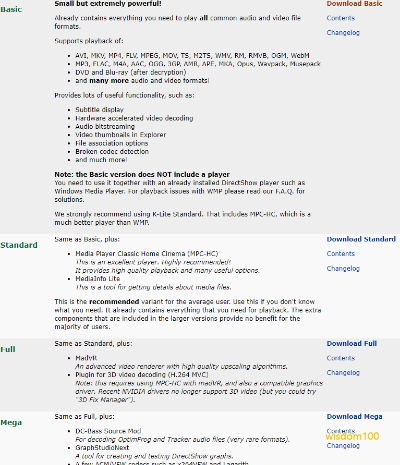
가장 기본적인 코덱만을 담은 Basic부터 사용 분야에 따른 코덱을 추가하면서 Standard, Full, Mega 까지 더 확장한 제품군이 나온다. 대부분 Basic 또는 Standard 제품군만으로도 어지간한 코덱은 지원하므로, 코덱 자체가 없다면 Basic 또는 Standard 제품군을 선택하면 된다.
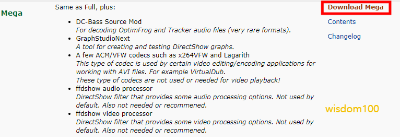
하지만 최근에 출시하는 대부분 미디어 플레이어는 자체적으로 코덱을 지원하고 있어서 추가로 코덱을 설치할 필요가 없다. 그럼에도 코덱을 찾을 수 없다고 나오는 상황이므로, 모든 코덱을 담은 Mega 제품군을 선택하는 걸 추천한다. 물론 각 제품군 설명을 보고 필요한 코덱이 담긴 하위 제품군을 선택할 수 있다면 최선이다. 무료로 다운로드가 가능하더라고 Mega 제품이 가장 용량이 크므로 설치에 부담이 있을 수밖에 없다. 그럼에도 코덱을 찾을 수 없어 재생할 수 없다는 데 뭐가 문제인지 모른다면 Mega 제품 박스에서 가장 우측에 위치한 Download Mega 항목을 누르면 된다.
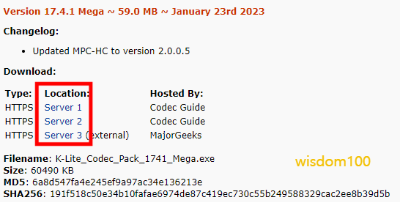
K-Lite Codec Pack 제품군 중에 가장 용량이 크지만 60MB 정도이므로 사실상 다운로드 및 설치에도 큰 부담은 없다. 위에서 보듯이 Server1부터 Server3 중에 하나를 선택해 다운로드하면 된다. 또한 아래에 마그넷을 활용해서 다운로드할 수 있는 주소도 담겨 있으므로, 토렌트에서 마그넷을 사용한다면 이 부분을 활용해 다운로드할 수도 있다.
또는 위에 링크한 K-Lite Codec Pack 메가 다운로드를 누르면, K-Lite Codec Pack 중 Mega 제품 설치파일을 다운로드한다.
3. 설치파일을 실행한다.
파일 다운로드 폴더를 따로 설정하지 않았다면 화면 하단에 K-Lite Codec Pack 메가 설치파일이 나타난다. 그렇지 않다면 컴퓨터 내 문서에서 다운로드 폴더 또는 설정에서 다운로드를 지정한 폴더에 가면 K-Lite Codec Pack 메가 설치파일을 찾을 수 있다.
다운로드한 K-Lite Codec Pack 메가 설치파일을 더블클릭하면 설치를 진행한다. 하지만 가능하면 설치파일을 다운로드한 폴더에서 설치파일 위에 마우스 우측 버튼을 누른 후에 관리자 권한으로 실행을 선택해 설치를 진행하기를 추천한다. 상당수 유틸리티가 관리자 권한으로 설치하지 않으면 제대로 설치를 진행하지 않거나, 설치를 완료해도 제대로 동작하지 않을 수 있기 때문이다.
4. 설치 과정을 순서대로 수행한다.
K-Lite Codec Pack 메가 설치파일을 실행하면 "이 앱이 디바이스를 변경하도록 허락하시겠습니까"라는 팝업이 나오면 동의를 누른다. 다음으로 설치 모드가 나오는데 기본값인 Normal이 체크된 상태에서 Next 버튼을 누른다. Advanced는 더 다양한 코덱 옵션을 선택할 수 있는데, 이 부분은 코덱을 잘 아는 사용자만 선택하라고 주의문에 담겨 있으므로, 기본값 상태로 진행한다.
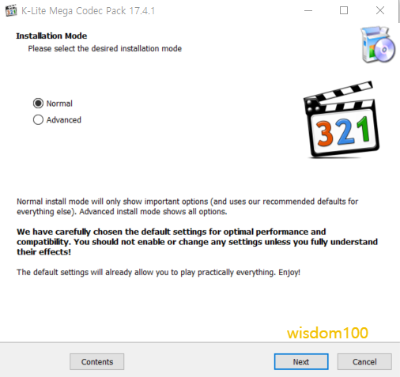
이후에 선택 옵션이 담긴 팝업이 나오는데 기본값 상태로 Next 버튼을 눌러 진행한다.
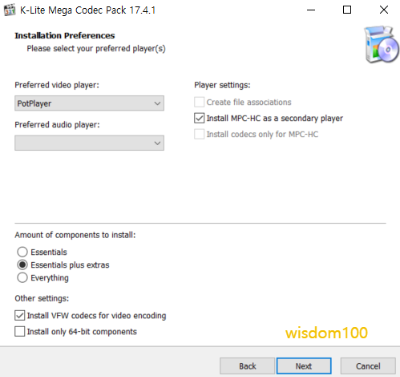
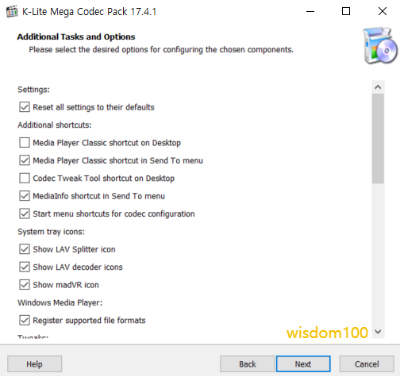
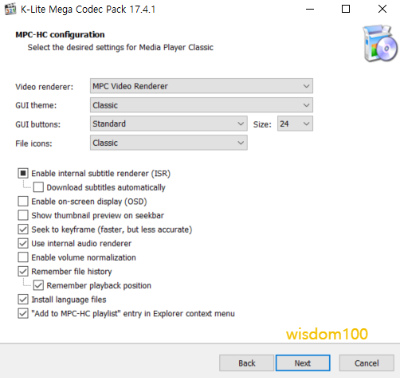
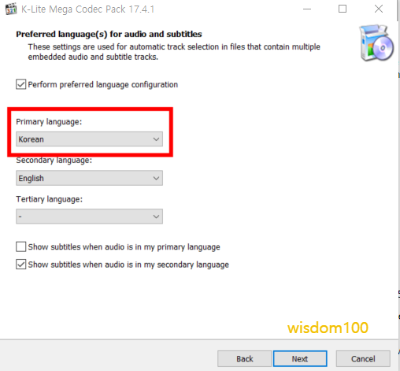
위와 같이 기본값 상태로 Next 버튼을 눌러 진행하면 된다. 언어도 Korean으로 자동으로 셋팅되어 있는지만 확인하고 Next 버튼을 눌러 진행한다. 이때 Koeran이 아니라면 화살표를 누른 후에 언어를 선택하면 된다.
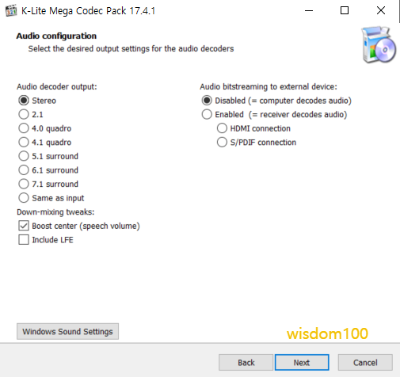
오디오 사운드 옵션을 선택하는 옵션 부분도 일단은 기본값 상태로 Next 버튼을 누른다. 필요 시 윈도우 내에서 설정이 가능하므로, 굳이 개별 프로그램에서 따로 설정할 필요까지는 없다.
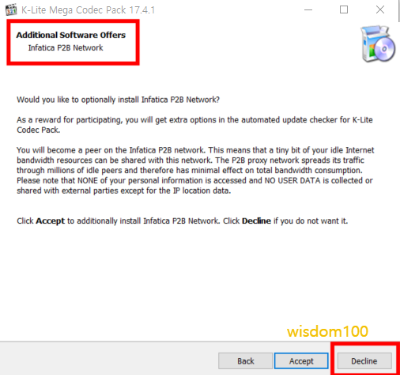
K-Lite Codec Pack은 무료로 제공하다보니 제휴 프로그램도 함께 설치한다. 바로 위에 팝업이 그 부분이므로 과감하게 Decline 거절 버튼을 누른다.
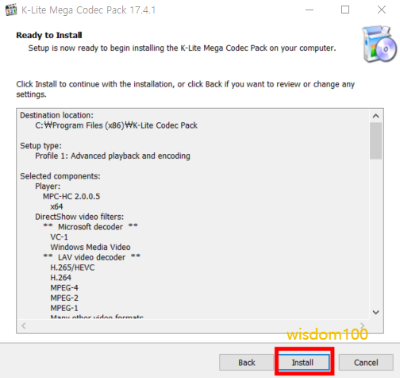
그러면 K-Lite Codec Pack를 설치할 위치부터 지금까지 선택 또는 설정한 사항들이 맞는지 확인하라는 팝업이 나오는데 확인한 후에 Install 버튼을 누른다.
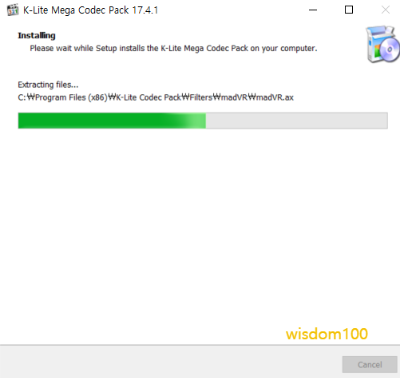
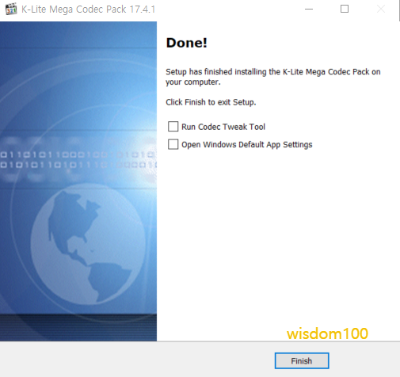
그러면 매우 빠르게 설치를 진행한 후에 완료 팝업이 나오는데, 여기에서 Finish 버튼을 눌러 종료한다. 이것으로 K-Lite Codec Pack 설치를 완료했다. 처음에 코덱을 찾을 수 없어서 재생할 수 없다는 파일을 다시 한번 실행해 보고, 여전히 재생할 수 없다고 나온다면 컴퓨터를 한 번 재부팅 후에 열으면 제대로 실행한다. 참고로, K-Lite Codec Pack은 새로운 코덱이 나오거나 기술적인 문제가 제기되면 매우 빠르게 업데이트를 진행한다. 기본적으로 한 달에 한 번 자동으로 업데이트하라고 세팅되어 있으므로, 이후부터는 코덱 문제는 신경 쓸 일이 없다.
5. 국내판 통합코덱을 설치하려면
K-Lite Codec Pack은 코덱 문제를 해결하는 데 최고의 무료 통합 유틸리티이다. 하지만 위에서 살펴보았듯이 제품군이 너무 많고 더구나 영어로만 제공하고 있어 사용하는데 걸림돌이 존재한다. 실제로 위에서 설치과정을 보면 알겠지만 설치 시마다 선택할 수 있는 다양한 옵션이 나오는데, 언어적인 한계로 기본값 상태로 진행할 수 밖에 없다.
스타코덱 무료 다운
간혹 코덱을 찾을 수 없다면서 미디어 플레이어에서 동영상 재생이 안 될때 필요한 코덱을 설치해주는 통합코덱 설치 프로그램인 스타코덱을 무료로 다운로드하는 방법을 살펴본다. 스타코덱
wisdom100.tistory.com
만약 국내 코덱 유틸리티를 찾는다면 일전에 포스팅한 스타코덱을 추천한다. 과거에 무료로 코덱을 제공하는 다수의 유틸리티들이 존재했지만 대부분 관리를 하지 않다보니, 최근에 등장하는 코덱들을 지원하지 못하는 무용지물 유틸리티들이 대다수이다. 그런 와중에 스타코덱은 꾸준히 새로운 코덱이 등장할 때마다 이에 맞춰 업데이트를 진행하고 있는 국내에서 몇 안 되는 코덱 소프트웨어 중 하나이다. 더구나 무료로 제공하고 있으므로 K-Lite codec pack이 부담스럽다면 스타코덱도 충분히 고려할 만한 코덱 유틸리티로 추천한다.